Este artigo foi criado para pessoas preguiçosas que não querem muito codificar e lidar com todo o "recheio".Treinamento em grupo
Primeiro, precisamos criar uma comunidade que esteja vinculada ao nosso bot.Para fazer isso, vá para a seção "Comunidades" e clique em "Criar comunidade".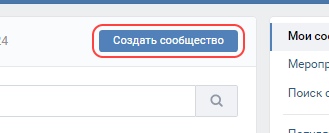 Agora vamos configurá-lo para funcionar com a API de retorno de chamada // Mais sobre API de retorno de chamadaVá para "Gerenciamento" >>
Agora vamos configurá-lo para funcionar com a API de retorno de chamada // Mais sobre API de retorno de chamadaVá para "Gerenciamento" >> >> "Configurações" >> "Trabalhando com a API"
>> "Configurações" >> "Trabalhando com a API"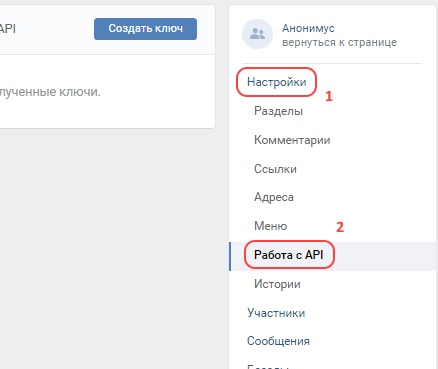 Criamos uma chave de acesso com todas as permissões e a escrevemos, será útil para nós.
Criamos uma chave de acesso com todas as permissões e a escrevemos, será útil para nós. Em seguida, vá para a guia API de retorno de chamada, selecione a versão mais recente da API e escreva o código de confirmação especificado.
Em seguida, vá para a guia API de retorno de chamada, selecione a versão mais recente da API e escreva o código de confirmação especificado. Resta ativar as mensagens. Vá para a seção "Mensagens" >> "Configurações do bot" ligue e salve a configuração
Resta ativar as mensagens. Vá para a seção "Mensagens" >> "Configurações do bot" ligue e salve a configuração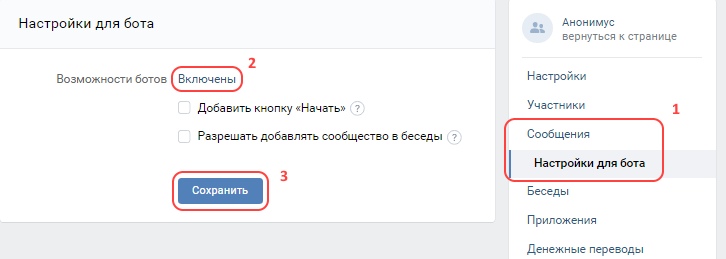
Preparação do servidor
Para funcionar, o bot precisa de um local onde será lançado. Qualquer hospedagem é adequada para isso, porque o .NET Core pode ser iniciado a partir de qualquer plataforma.Eu considerei um exemplo com um servidor VPS no Ubuntu 18. 04.Em um servidor limpo para o bot funcionar, você precisa instalar o .NET Core pelo menos na versão 2.2.Nós inserimos os seguintes comandos:O comando para registrar a chave da Microsoft e o feed da web:> wget -q https://packages.microsoft.com/config/ubuntu/19.04/packages-microsoft-prod.deb -O packages-microsoft-prod.deb
sudo dpkg -i packages-microsoft-prod.deb
Atualizando os produtos disponíveis para instalação:> sudo apt-get update
> sudo apt-get install apt-transport-https
> sudo apt-get update
Agora instale o próprio .NET Core.Para a versão Runtime , digite o comando:> sudo apt-get install aspnetcore-runtime-3.1
Para a versão do Kit de Desenvolvimento de Software :> sudo apt-get install dotnet-sdk-3.1
Após instalar o ambiente, verifique sua prontidão com o comando:> dotnet --info
Instalação e configuração
Passamos diretamente para o bot.Faça o download e descarregue o arquivo morto com a montagem.Abra o arquivo appsettings.json.Insira a chave de acesso e a chave de confirmação salvas anteriormente no valor do AccessToken e no valor de confirmação .
a chave de acesso e a chave de confirmação salvas anteriormente no valor do AccessToken e no valor de confirmação . Salve e volte ao console.Com o comando,
Salve e volte ao console.Com o comando, cd " "》, vá para a pasta assembly e digite o comando para iniciar:> dotnet vkBotCore.dll
Resta vincular o bot ao grupo. Para fazer isso, na seção API de retorno de chamada, no campo de endereço, insira o domínio ao qual o servidor está conectado com o caminho / api / retorno de chamada.Se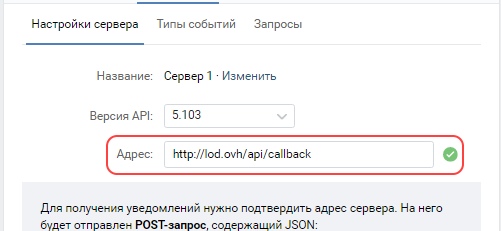 tudo for feito corretamente, uma marca de seleção verde aparecerá após a confirmação.
tudo for feito corretamente, uma marca de seleção verde aparecerá após a confirmação.Criação de plugins
As funções básicas do VkBotCore como um chatbot incluem apenas 2 comandos: / help e / everyone.Paraaumentar a funcionalidade, você precisa escrever um plugin.Plugins são uma biblioteca de classes com a funcionalidade básica necessária para conectar-se como um plugin.Vamos criar um novo projeto: conecte a biblioteca vkBotCore.dll do assembly ao projeto,
conecte a biblioteca vkBotCore.dll do assembly ao projeto,
 adicione usando ao vkBotCore.Plugins e herde a classe principal do Plugin
adicione usando ao vkBotCore.Plugins e herde a classe principal do Pluginusing vkBotCore.Plugins;
namespace myPlugin
{
public class MyFirstPlugin : Plugin
{
}
}
Adicione o comando hello para que ele responda Olá {name}using vkBotCore.Plugins;
using vkBotCore.Plugins.Attributes;
namespace myPlugin
{
public class MyFirstPlugin : Plugin
{
[Command]
public void Hello(CommandContext context)
{
context.Chat.SendMessage($" {context.Sender.GetMentionLine()}");
}
}
}
Agora crie uma nova pasta na pasta de montagem chamada plugins.Salve oplug-in montado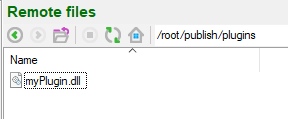 p.s. nele . Para que os comandos funcionem, nas configurações de Calback-API >> Tipos de Eventos, é necessário ativar a notificação de mensagens recebidas.
p.s. nele . Para que os comandos funcionem, nas configurações de Calback-API >> Tipos de Eventos, é necessário ativar a notificação de mensagens recebidas.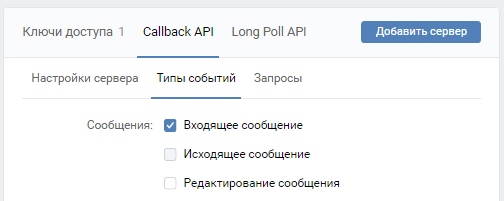 Execute e verifique:
Execute e verifique: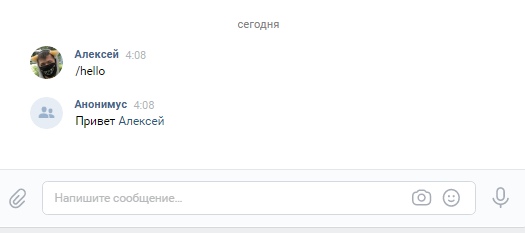
Materiais relacionados
Arquivos do
código-fonte VkBotCore do plug-in de montagem e teste
Artigo com um bot de bate-papo baseado no ASP.NET Core, VkNet C #